トップページ > 文字の大きさ
文字サイズの変更方法は2種類あります。
[小][中][大]ボタンをクリックして見やすい文字の大きさでウェブサイトをご覧いただけます。
[中]サイズが標準的な文字のサイズになっています。
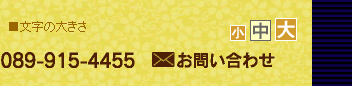
「文字サイズ」ボタンを使用するには「JavaScript」「Cookie」 「スタイルシート」の機能を有効にしておく必要があります。うまく動作しない場合はそれらの機能が無効になっている可能性がありますので、ブラウザの設定で有効にしていただくか、ブラウザの文字サイズ変更機能をご使用ください。
最後に設定した文字サイズは次回ご訪問時に有効となります。
[小][中][大]ボタンでお好みの文字サイズにならない場合は、ブラウザの文字サイズ変更機能を使用して文字サイズを変更してください。
[表示] メニューの[文字のサイズ] をクリックし、変えたいサイズを選択します。
[最大][大][中][小][最小]よりお好みの文字サイズを選択します。
[ページ] メニューの[文字のサイズ] をクリックし、変えたいサイズを選択します。
[最大][大][中][小][最小]よりお好みの文字サイズを選択します。
また、画像と文字を拡大・縮小するには[ページ] メニューの[拡大] をクリックし、拡大/縮小またはご希望の%を選択します。
[表示]メニューの[ズーム]から[拡大][縮小]を選択します。
その際に、[文字サイズだけ変更]のチェックをはずすと画像も拡大・縮小できます。
ブラウザの右上[Google Chromeの設定]ボタンから[オプション]を選択します。
[オプション]の左のメニューで[高度な設定]を選択し、 フォントサイズを[極小][小][中][大][極大]よりお好みの文字サイズを選択します。
■OS が MacOS X の場合
[表示] メニューの [文字の拡大] または [文字の縮小] をクリックし、変えたいサイズを選択します。
[表示]メニューの[ズーム]から[拡大][縮小]を選択します。
その際、[文字サイズだけ変更]のチェックをはずすと画像も拡大・縮小できます。


